
Come eseguire il backup dei contatti Android su Outlook [funzionante al 100%]

Eseguire un backup dei contatti Android è essenziale per evitare di perdere dati di comunicazione importanti. Tra le varie opzioni di backup, Outlook offre una piattaforma affidabile per archiviare e gestire i contatti, soprattutto per gli utenti che utilizzano frequentemente i servizi Microsoft per lavoro o per scopi personali. Che tu preferisca un metodo manuale o una soluzione più automatizzata, questa guida ti illustrerà diversi modi efficaci per eseguire il backup dei contatti Android su Outlook.
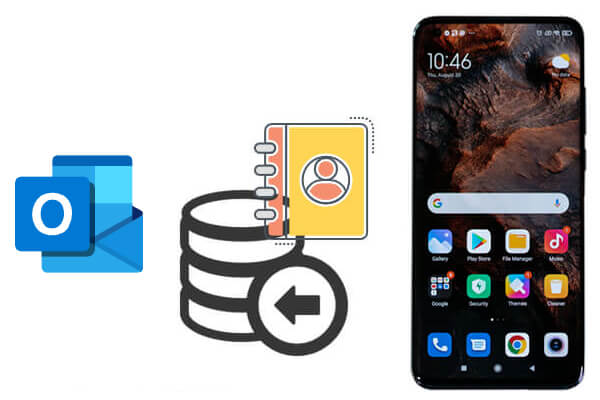
Se preferisci un approccio pratico, puoi esportare manualmente i contatti dal tuo telefono Android e importarli in Outlook. Ecco come fare:
Passaggio 1. Apri l'app Contatti sul tuo dispositivo Android .
Passaggio 2. Tocca "Menu" (icona a tre punti) > "Gestisci contatti" > "Esporta contatti".
Passaggio 3. Scegliere di esportare sulla memoria interna o su una scheda SD come file .vcf.
Passaggio 1. Sul computer, apri Outlook.
Passaggio 2. Vai su "File" > "Apri ed esporta" > "Importa/Esporta".
Passaggio 3. Selezionare "Importa un file VCARD (.vcf)" e fare clic su "Avanti".
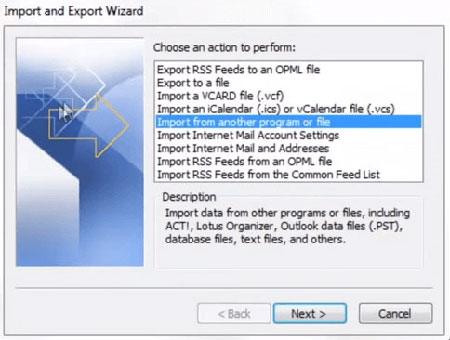
Passaggio 4. Seleziona il file VCF esportato dal tuo dispositivo Android e importalo.
Pro:
Contro:
Se il tuo dispositivo Android è sincronizzato con un account Google, puoi trasferire facilmente i tuoi contatti su Outlook tramite Google Contacts. Come faccio a eseguire il backup dei miei contatti Android su Outlook con un account Google?
Passaggio 1. Vai su "Impostazioni" > "Account" > "Google" > [Il tuo account]. Assicurati che la sincronizzazione dei contatti sia abilitata.
Passaggio 2. Visita Google Contatti da un browser. Seleziona i contatti che desideri esportare.
Passaggio 3. Fare clic sul pulsante "Esporta", scegliere il formato "Outlook CSV" e scaricare il file.

Passaggio 4. Aprire "Outlook" > "File" > "Apri ed esporta" > "Importa/Esporta".
Passaggio 5. Selezionare "Importa da un altro programma o file" > "Valori separati da virgola".
Passaggio 6. Individua il file CSV scaricato e importalo nei tuoi contatti di Outlook.
Pro:
Contro:
Ecco anche un modo per eseguire il backup dei contatti del telefono Android su Outlook con un solo clic. Tutto ciò di cui hai bisogno è Coolmuster Android Assistant . Ti aiuta a trasferire i contatti dal tuo telefono Android a Outlook con un solo clic. Inoltre, Android Assistant può anche aiutarti a modificare e gestire i contatti del telefono Android su un computer e a importare/esportare i dati del tuo telefono Android da/verso il computer, inclusi contatti, messaggi di testo, registri delle chiamate, foto, video, musica, documenti e altri tipi di file.
Caratteristiche principali di Android Assistant:
Continua a leggere per scoprire come usare questo Assistente Android per eseguire il backup dei contatti Android su Outlook con 1 clic.
01 Per prima cosa, clicca sul pulsante seguente per installare il software sul tuo PC o Mac .
02 Avvia l'Assistente Android installato e collega il tuo telefono Android allo stesso computer tramite un cavo USB. Una volta attivata la connessione, il software rileverà il dispositivo Android connesso e lo mostrerà sulla sua interfaccia principale.

Nota: se non l'hai già fatto, devi prima abilitare il debug USB sul tuo telefono Android .
03 Tocca la scheda "Contatti" dal menu a sinistra, quindi tutti i contatti presenti sul telefono verranno scansionati. Visualizza l'anteprima e seleziona i contatti di cui desideri eseguire il backup in Outlook.
Quindi, vai al menu in alto e clicca sulle opzioni "Esporta" > "Esporta in Outlook" per trasferire i contatti dal telefono Android connesso a Outlook.

A proposito, puoi anche cliccare sull'opzione "Importa" > "Importa da Outlook" per importare i contatti da Outlook sul tuo telefono Android .

Vuoi vedere come funziona in azione? Guarda il video tutorial qui:
1. Qual è il formato migliore per esportare i contatti per Outlook?
I formati più compatibili sono .csv per l'importazione di contatti in blocco e .vcf (vCard) per l'importazione di singoli contatti.
2. Tutte le informazioni di contatto verranno conservate durante il trasferimento?
Sì, se si utilizza il formato corretto, come CSV o VCF, la maggior parte delle informazioni, come numeri di telefono, indirizzi email e indirizzi, verrà conservata. Tuttavia, alcuni campi personalizzati potrebbero non essere riconosciuti da Outlook.
Eseguire il backup dei contatti Android su Outlook è una mossa intelligente per garantire che i tuoi preziosi dati di comunicazione siano archiviati in modo sicuro e facili da gestire, soprattutto per i professionisti che fanno affidamento su Outlook come parte del loro flusso di lavoro quotidiano.
Questa guida ti ha illustrato tre metodi pratici:
Naturalmente, consigliamo di utilizzare Coolmuster Android Assistant : è semplice, efficiente e ideale per la maggior parte degli utenti. Puoi eseguire facilmente il backup dei tuoi contatti senza passaggi complicati.
Articoli correlati:
Backup rapido dei contatti di Outlook con metodi pratici [testato]
Le 7 migliori app di gestione contatti Android per organizzare i tuoi contatti
Come trasferire i contatti da Android a un computer? (6 metodi principali)





